안녕하세요. 트랜디입니다. 오늘은 구글 지도 오프라인 저장 및 다운로드 방법을 소개드리도록 하겠습니다. 아마 저를 포함한 많은 분들께서 해외여행을 나가서 사용하는 길찾기 앱으로 구글 지도를 사용하고 계실텐데요. 국내에서는 구글지도보다 네이버지도, 카카오맵, 티맵이 더 정확하고 상세한 정보를 다루지만 국내를 벗어난 전세계에서는 구글지도를 따라올 만한 앱이 없습니다. 그래서 저도 일본, 대만, 태국 등 무수히 많은 여행을 다닐 동안 구글 지도로 큰 도움을 받았는데요. 하지만 여행시 구글 지도를 사용할 경우 모바일 데이터가 너무 많이 소모되어 낭패를 겪었던 적도 많습니다. 아무래도 여행으로 많은 지역을 돌아다니며 하루종일 대중교통 편을 찾기위해 사용하다보니 하루 한정된 모바일 데이터로는 부족함을 느낄 수 밖에 없는 것이죠.
그래서 저의 경우에는 구글 지도 오프라인 저장 기능을 이용하여 미리 여행할 지역의 지도를 다운로드 받아서 해결하곤 합니다. 이렇게 지도를 미리 저장해두면 해당 지역에서 길찾기나 검색용도로 사용해도 모바일 데이터를 거의 사용하지 않게 되면서 모바일 데이터를 크게 절약할 수 있습니다. 게다가 미리 저장된 정보이다보니 인터넷 속도가 느려도 1초도 걸리지 않고 표시된 지도를 이용할 수 있다는 것도 장점입니다. 그래서 이번 본문에서 구글 지도 오프라인 저장 미 다운로드 방법을 안내드릴테니 여행 전 미리 준비해보시길 바랍니다.
구글 지도 오프라인 저장 및 다운로드 방법

1) 스마트폰에서 구글 지도 앱을 다운로드 받으세요.

2) 상단 검색창을 누르세요.
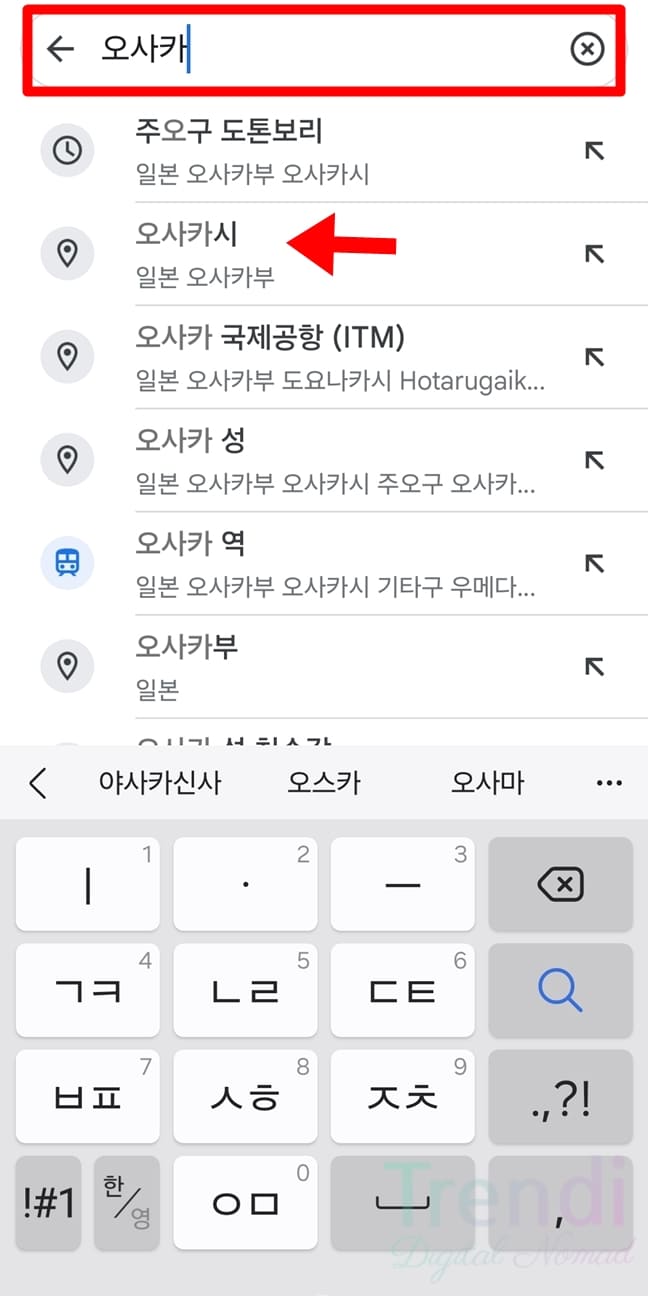
3) 지도를 저장하고 싶은 지역명을 검색합니다.
내가 여행을 다닐 곳의 지도를 모두 다운로드 받는 것이 좋으니 도시명을 검색하여 위치를 찾아주는 것을 추천드립니다. 저는 예시로 오사카를 검색해보았습니다.

4) 지도 위치가 표시되었다면 ← 뒤로가기 버튼을 한번 누르세요.

5) 검색창 우측의 내 프로필을 클릭합니다.

6) 오프라인 지도를 클릭합니다.

7) 나만의 지도 선택을 누릅니다.

8) 다운로드 받을 지역 지도 영역을 설정합니다.
9) 다운로드 버튼을 클릭합니다.
지도가 표시된 화면은 확대 및 축소가 가능하고 밀어서 위치를 바꾸는 것도 가능합니다. 내가 곧 방문할 위치라면 최대한 넓고 여유롭게 지도 영역을 설정하셔서 다운로드하시면 됩니다.

10) 잠시 기다리시면 구글지도 오프라인 저장이 완료됩니다.
구글 저장된 지도 업데이트 및 삭제 방법

오프라인으로 저장된 지도의 우측 더보기 버튼을 누르시면 [업데이트] 또는 [삭제]를 진행할 수 있습니다.
업데이트를 하지 않을 경우 지도를 다운로드 받은 날로부터 1년까지만 사용이 가능하니 계속 사용함과 동시에 최신 정보를 반영하기 위해서라도 업데이트를 눌러주시면 좋습니다. 만약 저장된 지도로 스마트폰 용량이 부족하시다면 필요없는 다운로드 지도는 삭제해주세요.
구글 오프라인 저장 지도 사용 방법

구글 오프라인 저장 지도는 ON/OFF 설정을 하지 않아도 자동으로 구글 지도 앱에 적용되어 사용됩니다. 그래서 별다른 작업을 하지 않으셔도 됩니다. 이해를 쉽게 해드리기 위해서 비행기모드를 켜서 모바일 데이터를 사용할 수 없는 환경으로 구글 지도를 이용해보겠습니다.

구글 지도 앱을 실행해보면 인터넷 연결이 되지 않은 상태이지만 오프라인 저장하여 다운로드받은 지역의 지도는 확인이 가능합니다. 저는 오사카 지역을 자주 방문하여 오프라인으로 지도를 저장한 상태인데 오사카의 모든 지역의 관광지, 맛집, 길이 보이는 것을 볼 수 있습니다. 이렇듯 이러한 지도 관련 정보가 불러와지는 것이기에 현지 여행시 모바일 데이터 사용이 매우 적어지게 되는 것이죠. 참고로 길찾기나 대중교통 정보는 모바일 데이터가 연결되어야 사용가능하니 기억해두시길 바랍니다.
구글 오프라인 지도 와이파이에서 자동 업데이트 방법

트랜디 티스토리 블로그를 방문해주신 여러분들을 위해서 제가 한가지 더 팁을 드리자면 구글 오프라인 저장 지도는 자동 업데이트를 설정하시는 것이 좋다는 것입니다. 이렇게 설정을 해두면 여행시 호텔 와이파이와 스마트폰이 연결되면 자동으로 오프라인 지도가 최신 정보가 반영되어 업데이트 될 뿐만 아니라 구글에서 추천하는 지도도 자동 다운로드가 이루어지게 됩니다. 즉 여행시 모바일 데이터를 아끼고 싶다면 반드시 설정해야하는 꿀 팁 설정이라고 할 수 있습니다. 많은 도움 되셨길 바랍니다.
- 구글 지도 앱 프로필 클릭
- 오프라인 지도 클릭
- 우측 상단 설정 버튼 클릭
- 오프라인 지도 자동 업데이트 및 추천 지도 자동 다운로드 활성화
- 다운로드 환경설정을 Wi-Fi만 사용으로 변경

